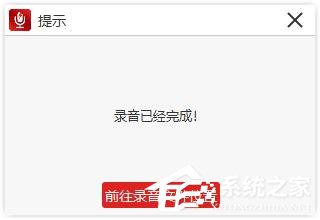闪电电脑录音软件作为一款专业的录音软件,可以录制麦克风,也就是外部声音、也可以录制电脑播放声音,并且支持多种输出格式,如MP3,AAC,FLAC等,功能十分强大。那么,闪电电脑
闪电电脑录音软件作为一款专业的录音软件,可以录制麦克风,也就是外部声音、也可以录制电脑播放声音,并且支持多种输出格式,如MP3,AAC,FLAC等,功能十分强大。那么,闪电电脑录音软件怎么录制电脑外部声音呢?下面,我们就一起往下看看吧!
方法步骤
录制前,先将麦克风/耳麦插入电脑,设置麦克风音量。
1、双击打开软件,如图,在“录制声源”中选择“麦克风(外部声音)”;
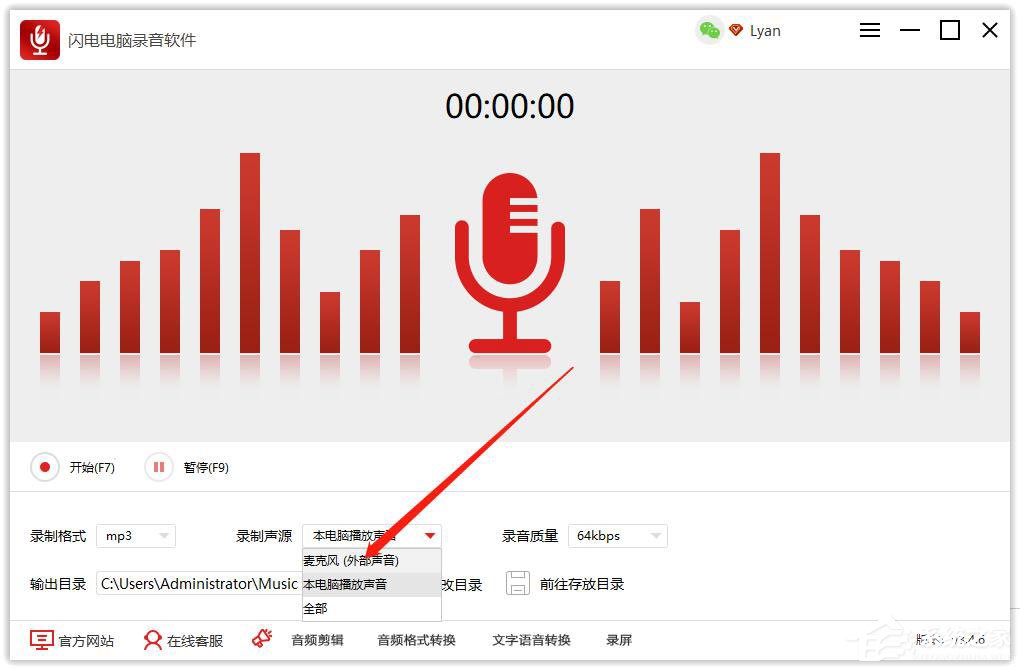
2、然后,点击软件界面左边的“开始”按钮,即可开始录制;
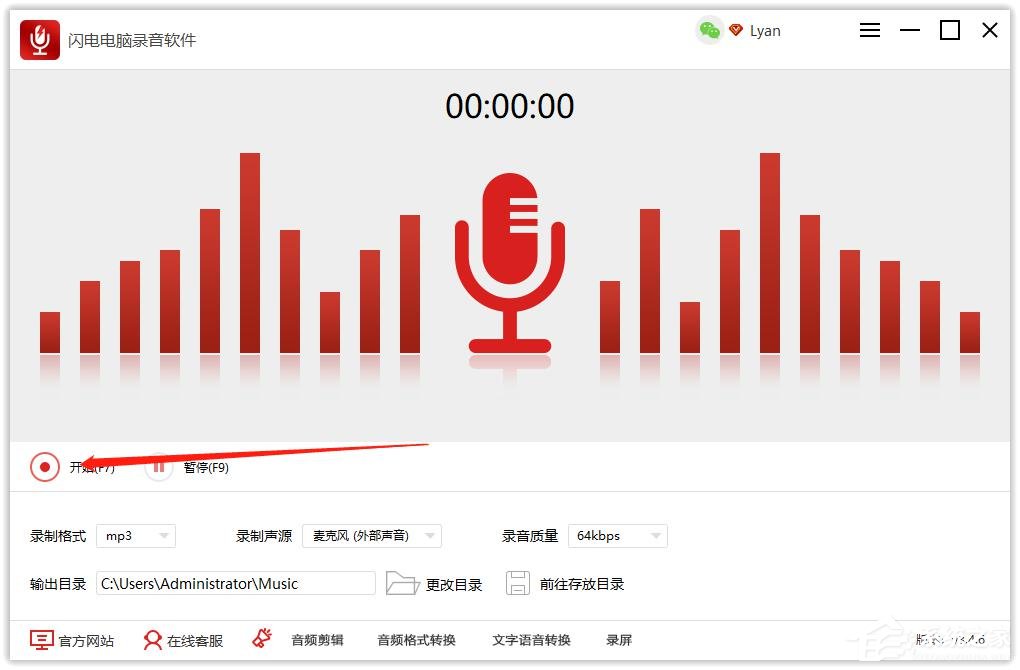
3、录制过程中,可点击“最小化”,方便做其他操作;
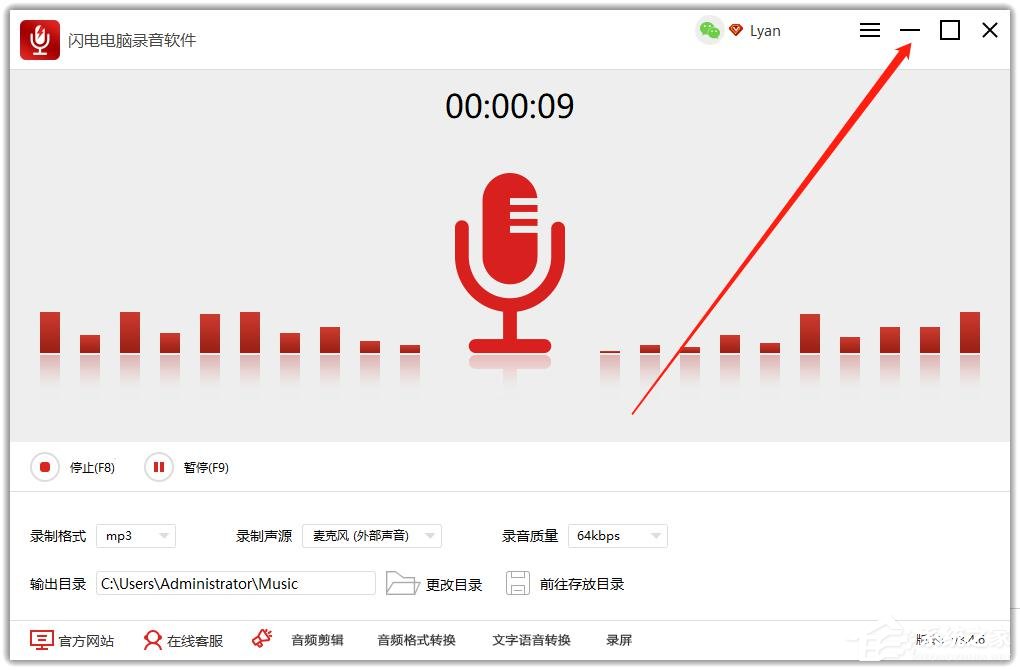
4、最小化中,电脑桌面右上角有一个悬浮窗口,可利用它暂停/继续、结束录制;
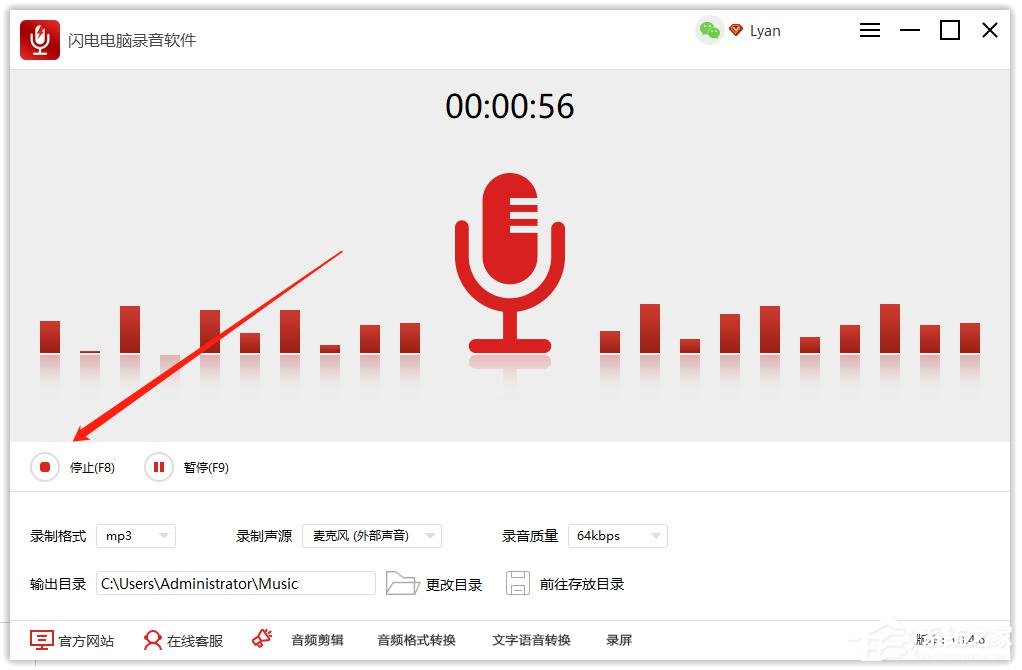
5、录制完毕后,点击悬浮窗口或者软件左下方的停止按钮结束录制;
6、然后,软件会有以下提示,点击“前往录音文件位置”可查看文件。